Cara Membuat Garis Besar Teks di Adobe Illustrator
Bermacam Macam / / April 02, 2023

Adobe Illustrator adalah program berbasis vektor yang menggunakan rumus matematika untuk menghasilkan garis dan bentuk yang tepat dan jelas. Ini membuatnya sempurna untuk membuat desain seperti logo, ikon, dan ilustrasi yang perlu diperbesar atau diperkecil tanpa mengorbankan kualitas. Jadi, dalam tutorial hari ini, kami akan mengajari Anda cara menguraikan teks di Illustrator. Tidak hanya itu, kami juga berupaya untuk membahas topik lain, seperti bagaimana Anda dapat membuat garis besar di pintasan Illustrator dan cara membuat garis besar font di Adobe Illustrator. Jadi, tetap disini sampai akhir. Anda dapat menggunakannya untuk desain Anda dan hal-hal kreatif lainnya setelah mengetahuinya.
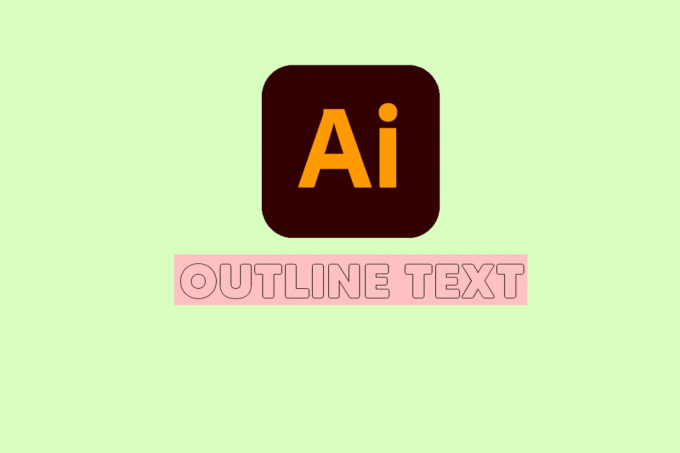
Daftar isi
- Cara Membuat Garis Besar Teks di Adobe Illustrator
- Apa itu Adobe Ilustrator?
- Kapan Menguraikan Font di Illustrator?
- Bagaimana Membuat Garis Besar Teks di Illustrator?
- Bagaimana Membuat Garis Besar Font di Adobe Illustrator?
- Bagaimana Cara Mengedit Teks Garis Besar di Illustrator?
- Bagaimana Membuat Garis Besar Gambar di Illustrator?
- Bagaimana Cara Mengisi Font Outline di Illustrator?
Cara Membuat Garis Besar Teks di Adobe Illustrator
Teruskan membaca lebih lanjut untuk menemukan langkah-langkah yang menjelaskan cara menguraikan teks di Illustrator dan membuat garis besar di pintasan Illustrator secara mendetail dengan ilustrasi yang berguna untuk pemahaman yang lebih baik.
Jawaban cepat
Di bawah ini adalah langkah-langkah untuk menguraikan teks di Adobe Illustrator:
1. Buka Adobe Ilustrator aplikasi dan Membuat dokumen baru.
2. Pilih Ketik alat dan masukkan teks yang diinginkan.
3. Klik kanan pada teks dan pilih Buat Oulines > Ungroup pilihan.
4. Menggunakan titik jangkar ke membentuk kembali huruf individual dari teks.
Apa itu Adobe Ilustrator?
Dirancang dan didistribusikan oleh Adobe Inc., Adobe Ilustrator adalah editor grafik vektor dan alat desain. Ini awalnya dibuat untuk Apple Macintosh, tetapi sekarang dapat diakses di Windows dan macOS.
- Untuk membuat grafik vektor, termasuk ikon, logo, dan karya seni lainnya, teknik ini digunakan.
- Selain membuat grafis web dan grafik digital lainnya, sering digunakan untuk membuatnya seni digital.
- Dengan itu toolset yang luas dan fitur canggih, seperti kapasitas untuk menskalakan karya seni ke berbagai ukuran tanpa kehilangan kualitas, Adobe Illustrator diakui penggunaannya dalam penciptaan seni visual.

Baca juga: Mana yang Menggunakan Adobe Photoshop vs Illustrator?
Kapan Menguraikan Font di Illustrator?
Kapan font yang akan dicetak, mereka harus diuraikan dalam Adobe Illustrator.
- Menguraikan font mengubahnya menjadi grafik vektor, memastikan font ditampilkan dengan benar saat dicetak.
- Menguraikan font juga membuat pengguna lain tidak dapat mengedit atau mengubahnya.
- Font yang diuraikan juga dapat disimpan sebagai File PDF atau EPS, membuatnya lebih mudah untuk dikirim dan dibagikan dengan pengguna lain.
Saat Anda terus membaca, Anda akan mengetahui cara menguraikan teks di ilustrator.
Bagaimana Membuat Garis Besar Teks di Illustrator?
Anda dapat menguraikan teks dalam Adobe Illustrator untuk mengubahnya menjadi bentuk dan membentuk kembali setiap huruf untuk membuat teks yang lebih imajinatif. Mari kita lihat bagaimana melakukannya:
1. Buka Adobe Ilustrator aplikasi di PC/laptop Anda.
Catatan: Jika belum, Masuk dengan Anda ID Adobe.
2. Lalu, klik File baru dari Rumah menu.

3. Pilih prasetel yang diinginkan dan klik Membuat.
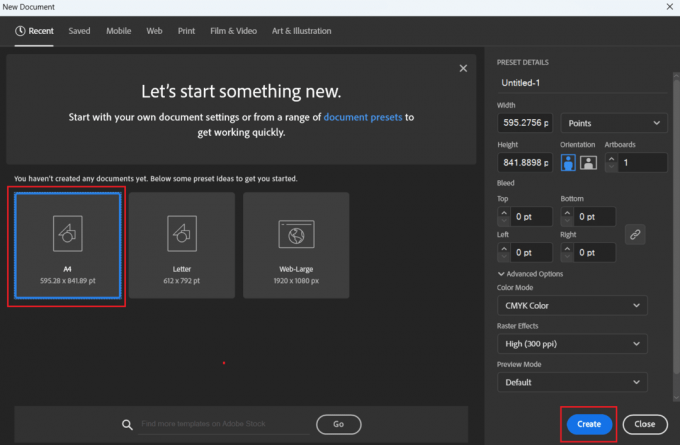
4. Sekarang, klik pada Ketik alat dari panel kiri bilah alat.
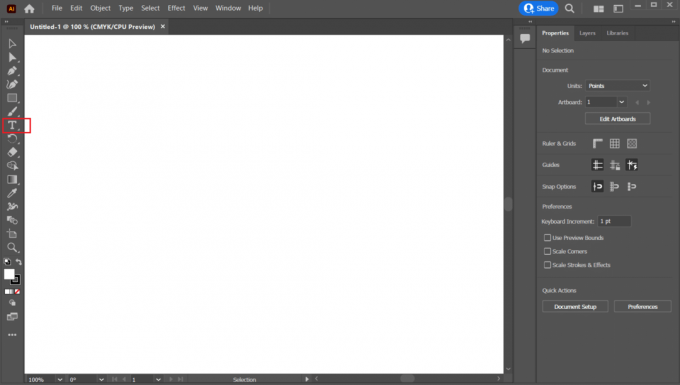
5. Ketik teks yang diinginkan dan klik pada Alat seleksi dari panel kiri.

6. Klik kanan pada teks yang diketik dan pilih Buat Outline pilihan.

7. Sekarang, pilih Alat pemilihan langsung dari toolbar dan pilih teks yang digariskan dengan bantuan dari kursor mouse. Anda akan melihat garis besar pada setiap huruf.
Catatan: Anda dapat menggunakan Alat zoom dari bilah alat untuk mendapatkan teks yang lebih besar untuk pengeditan yang lebih baik.

8. Klik dan seret titik jangkar dari surat untuk membentuk kembali mereka.

9. Kemudian, pilih dan klik kanan pada seluruh teks dengan kursor.
10. Klik pada Pisahkan grup pilihan dari menu konteks.
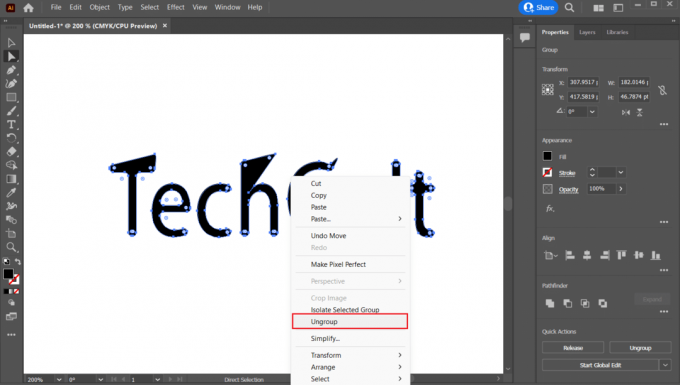
11. Pilih huruf individu dari teks dan seret untuk mengubah posisi dari setiap surat yang diinginkan.

Baca juga: Cara Membuat Efek Bayangan di Canva
Bagaimana Membuat Garis Besar Font di Adobe Illustrator?
Menguraikan font di Adobe Illustrator dapat membantu memastikan bahwa teks muncul di halaman sebagaimana dimaksud font yang Anda gunakan mungkin tidak tersedia untuk printer atau perangkat lain tempat file tersebut berada terkirim. Menguraikan font juga membantu mengurangi ukuran file, yang mengurangi waktu yang diperlukan untuk mengunggah atau mengunduh file. Anda dapat mengikuti langkah-langkah yang disebutkan di atas untuk menguraikan font di Adobe Illustrator.
Bagaimana Cara Mengedit Teks Garis Besar di Illustrator?
Anda dapat membuat kerangka dan kemudian menggunakan titik jangkar untuk mengedit setiap huruf, seperti mengubah kelengkungan rute dan menambahkan atau menghapus titik jangkar. Anda dapat mengikuti metode yang disebutkan di atas untuk membuat garis besar di shortcut Illustrator.
Bagaimana Membuat Garis Besar Gambar di Illustrator?
Ukuran file dapat dikurangi dengan menguraikan foto, yang mengurangi waktu pengunduhan dan pengunggahan. Selain itu, karena kerangka bersifat konstan di semua perangkat, membuat kerangka foto dapat membantu mengurangi kemungkinan teks berubah bentuk saat gambar dilihat di perangkat yang berbeda. Jadi, inilah metode yang sangat mudah untuk mempelajari cara menguraikan gambar di ilustrator.
1. Meluncurkan Adobe Ilustrator di PC Anda.
2. Klik File baru > templat yang diinginkan > Buat untuk membuat dokumen baru.
3. Klik pada Mengajukan pilihan dari menu di bagian atas layar.
4. Dari menu tarik-turun, pilih Tempat… pilihan.

5. Memilih gambar yang diinginkan yang ingin Anda gunakan dengan perbatasan.
6. Seret gambar ke proyek lokasi yang diinginkan.
7. tekan tombol Ctrl pada keyboard Anda dan seret gambar dari titik jangkar untuk mengubah ukuran.
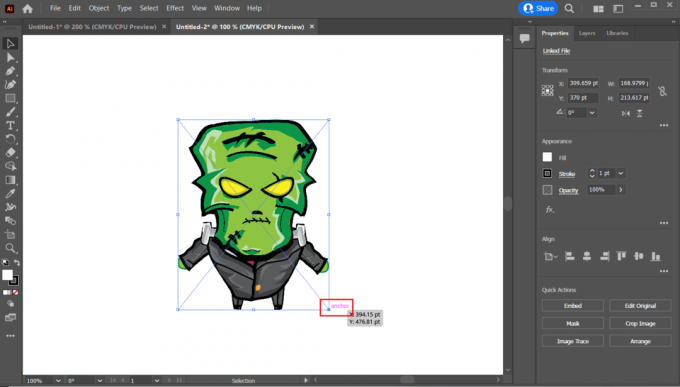
8. Sekarang, pilih gambar dengan Seleksi langsungalat.
9. Dari Penampilan panel di sisi kanan layar, klik pada ikon tiga titik > ikon hamburger.
10. Lalu, klik Tambahkan Stroke Baru.

11. Pilih warna stroke dan berat dari bidang pilihan masing-masing.

12. Sekarang, klik pada Memengaruhi pilihan dari menu di bagian atas layar.
13. Klik Path > Outline Objek.

14. Gambar akan diuraikan dengan warna yang diinginkan.

Baca juga: Cara Melengkungkan Teks di Photoshop
Bagaimana Cara Mengisi Font Outline di Illustrator?
Metode yang bagus untuk memberikan sentuhan artistik yang khas pada kreasi Anda adalah dengan membuat font yang digariskan di Illustrator. Anda dapat memvariasikan tingkat kontras antara font dan tampilan latar mengisi font garis besar dengan warna, yang dapat membantu menarik perhatian ke teks. Font outline juga dapat diisi dengan gambar, pola, atau gradien untuk menghasilkan tampilan yang khas.
Untuk mengetahui cara mengisi outline font di illustrator, ikuti langkah-langkah di bawah ini:
1. Pertama, pilih obyek menggunakan Alat seleksi atau Alat Seleksi Langsung.
2. Kemudian, klik pada Alat Isi dan Stroke dari toolbar panel kiri.
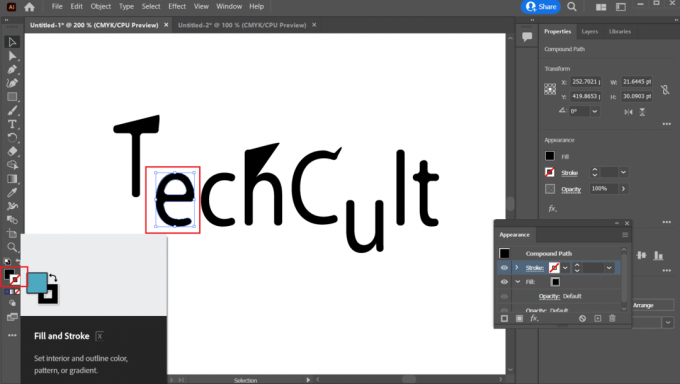
3. Dari munculan, pilih Isi kotak dan pilih warna yang diinginkan.
Catatan: Anda juga dapat menekan kunci X dari keyboard Anda untuk beralih di antara kotak Fill dan Stroke.

Pertanyaan yang Sering Diajukan (FAQ)
Q1. Mengapa Anda perlu menguraikan teks di Illustrator?
Jwb. Untuk menjamin bahwa teks tampak jelas dan dapat dibaca pada ukuran atau resolusi apa pun, teks harus dibuat di Adobe Illustrator. Selain itu, ini memastikan bahwa teks tetap dapat diedit meskipun tidak ada file font. Karena itu membuat teks terlihat seperti ditulis dengan alat Pena.
Q2. Alat mana yang terbaik untuk menguraikan figur Illustrator?
Jwb. Dengan Illustrator, Alat pena berfungsi paling baik untuk menguraikan angka. Fitur Pen tool ini membuatnya ideal untuk menguraikan gambar karena memungkinkan Anda membuat dan mengedit titik jangkar secara akurat untuk membentuk rute.
Q3. Pensil apa yang digunakan untuk garis besar?
Jwb. A Pensil 2B atau HB adalah pensil pilihan untuk menguraikan. Kekerasan sedang dari pensil ini memungkinkan terciptanya garis yang rapi dan rata tanpa corengan atau tekanan berlebihan. Karena memiliki kekuatan di antara HB dan 2B, pensil F juga terkadang digunakan untuk penyorotan.
Q4. Apakah garis besar termasuk jenis gambar?
Jwb. Ya, Garis besar adalah jenis gambar. Gambar kerangka adalah teknik menggambar yang berfokus pada garis luar subjek dan sering digunakan untuk menangkap bentuk dan bentuk dasar subjek.
Direkomendasikan:
- 25 Aplikasi AI Terbaik untuk Android
- Cara Menyoroti Teks di Google Slides
- Illustrator vs CorelDRAW: Perbandingan Mendetail
- Cara Menyoroti Teks di Google Slides
Estetika dan kejelasan desain Anda dapat ditingkatkan hanya dengan menguraikan teks di Illustrator. Kami harap kami dapat membantu Anda dalam memahami cara membuat outline teks di ilustrator dan buat garis besar di pintasan Illustrator. Anda dapat menjatuhkan pertanyaan dan saran topik untuk artikel mendatang di bagian komentar di bawah.

![Anda telah masuk dengan kesalahan profil sementara [ASK]](/f/ef8de5a24aeb9e305065b7b44374b0cf.png?width=288&height=384)

